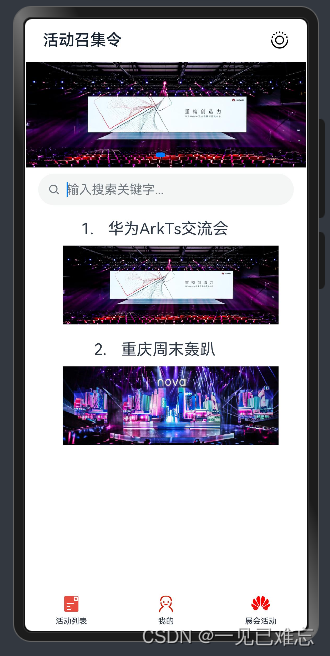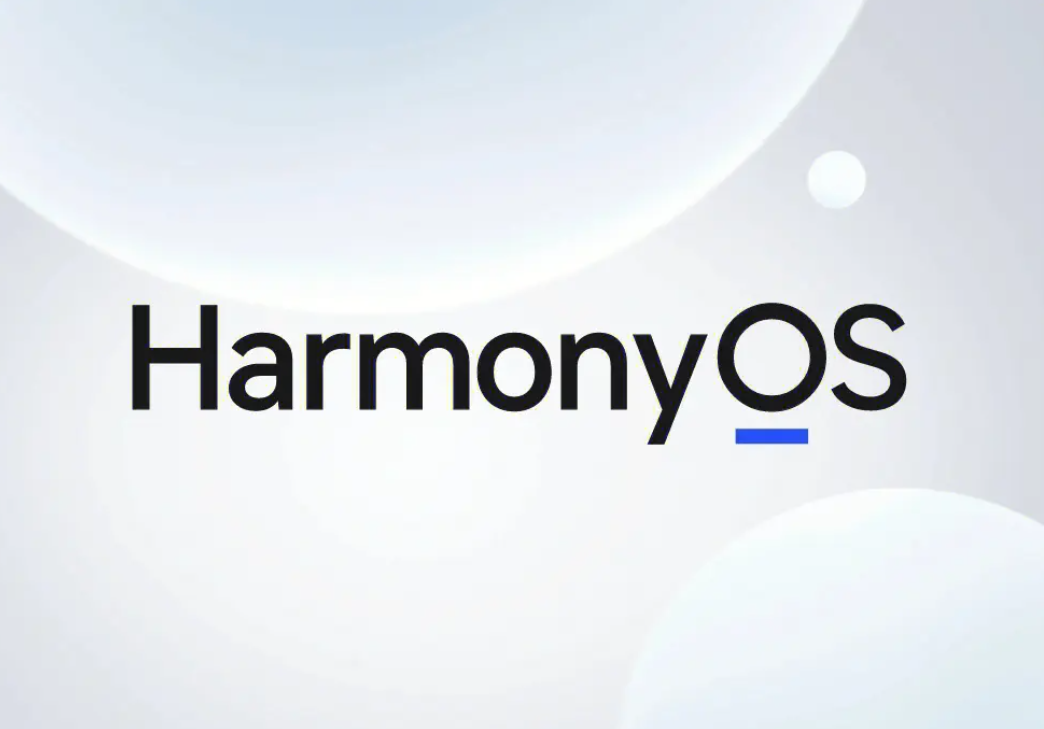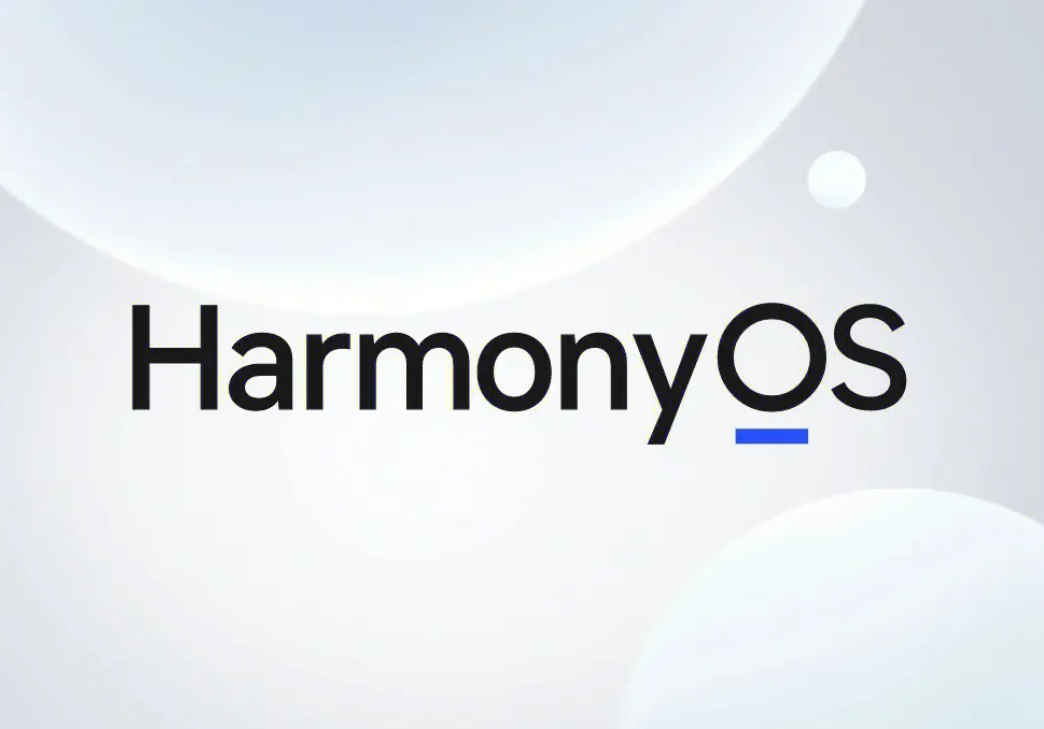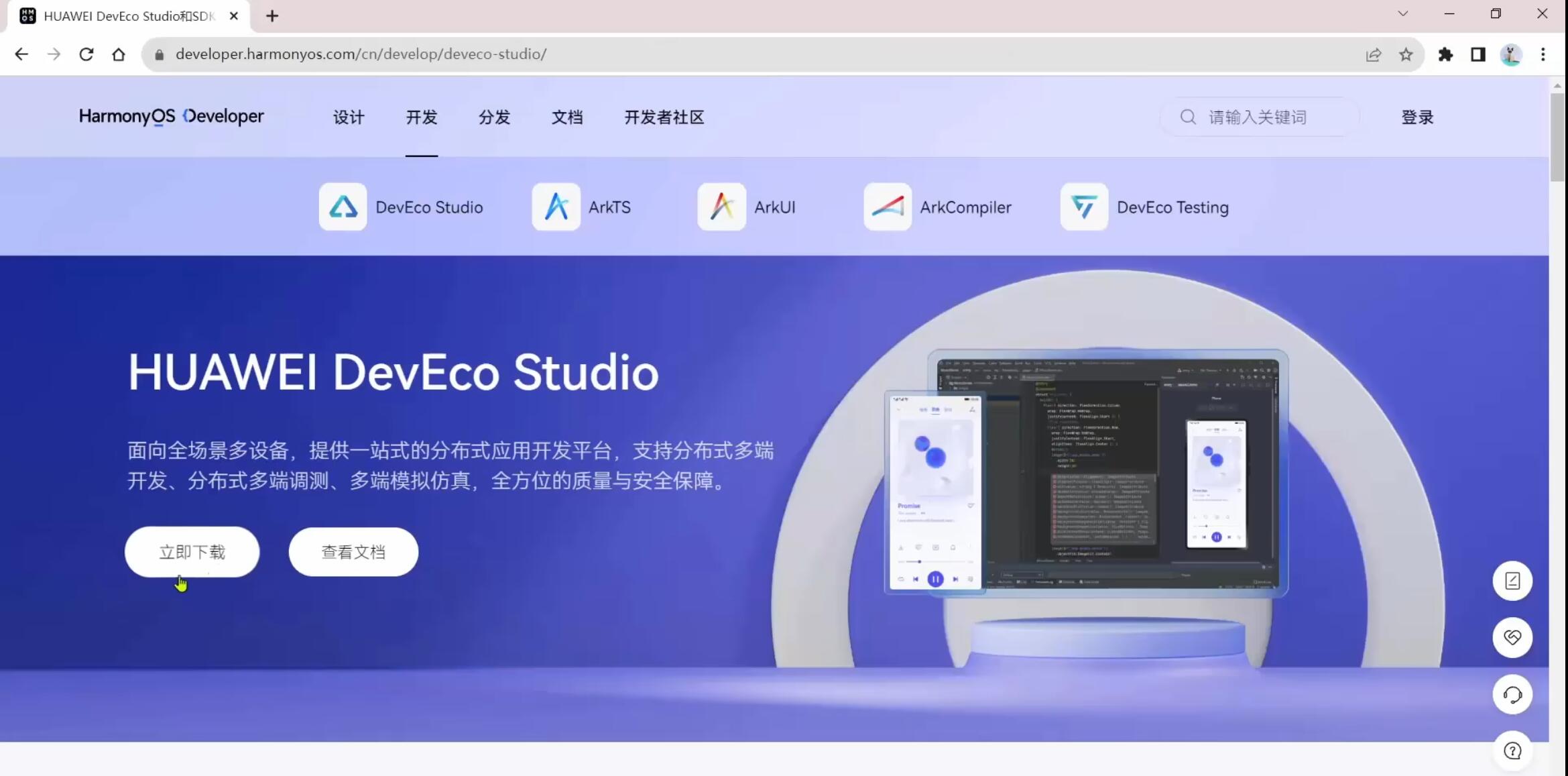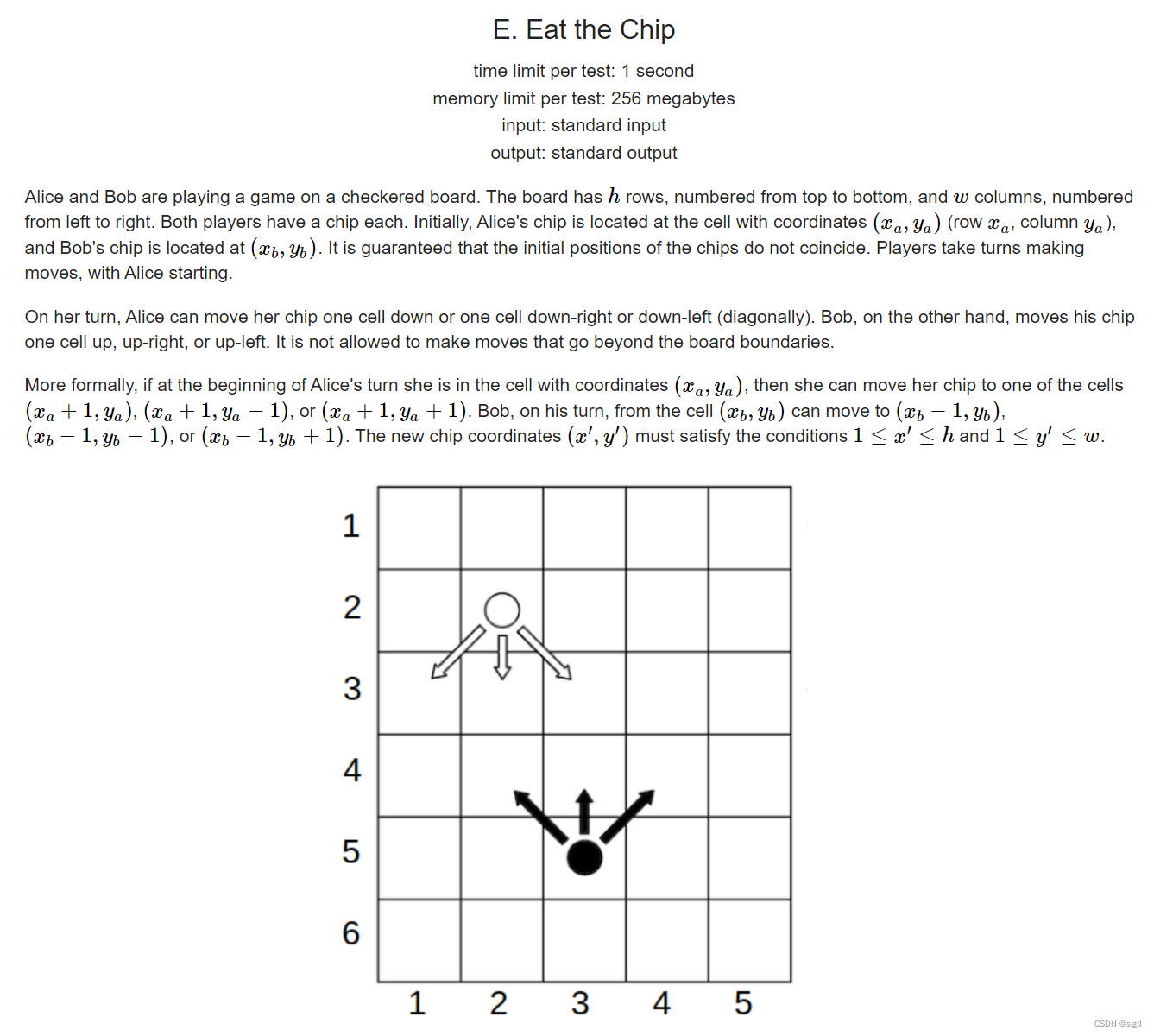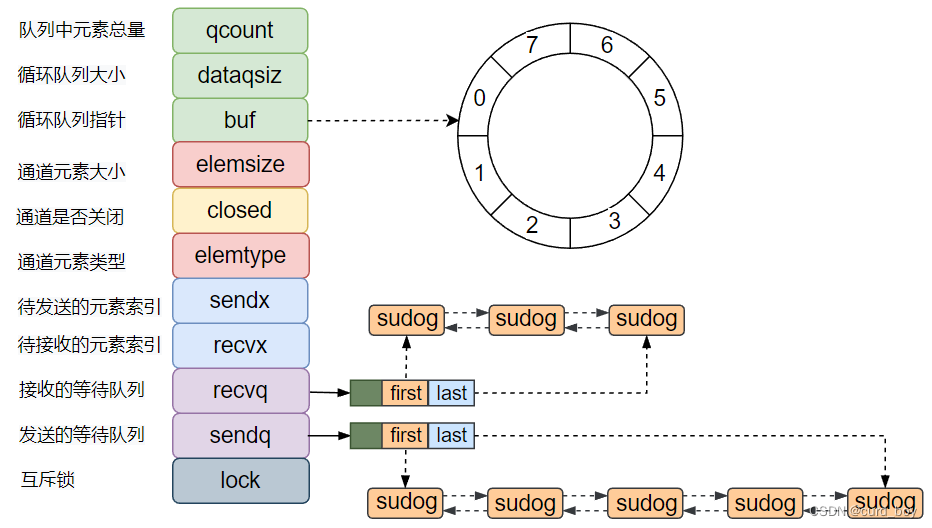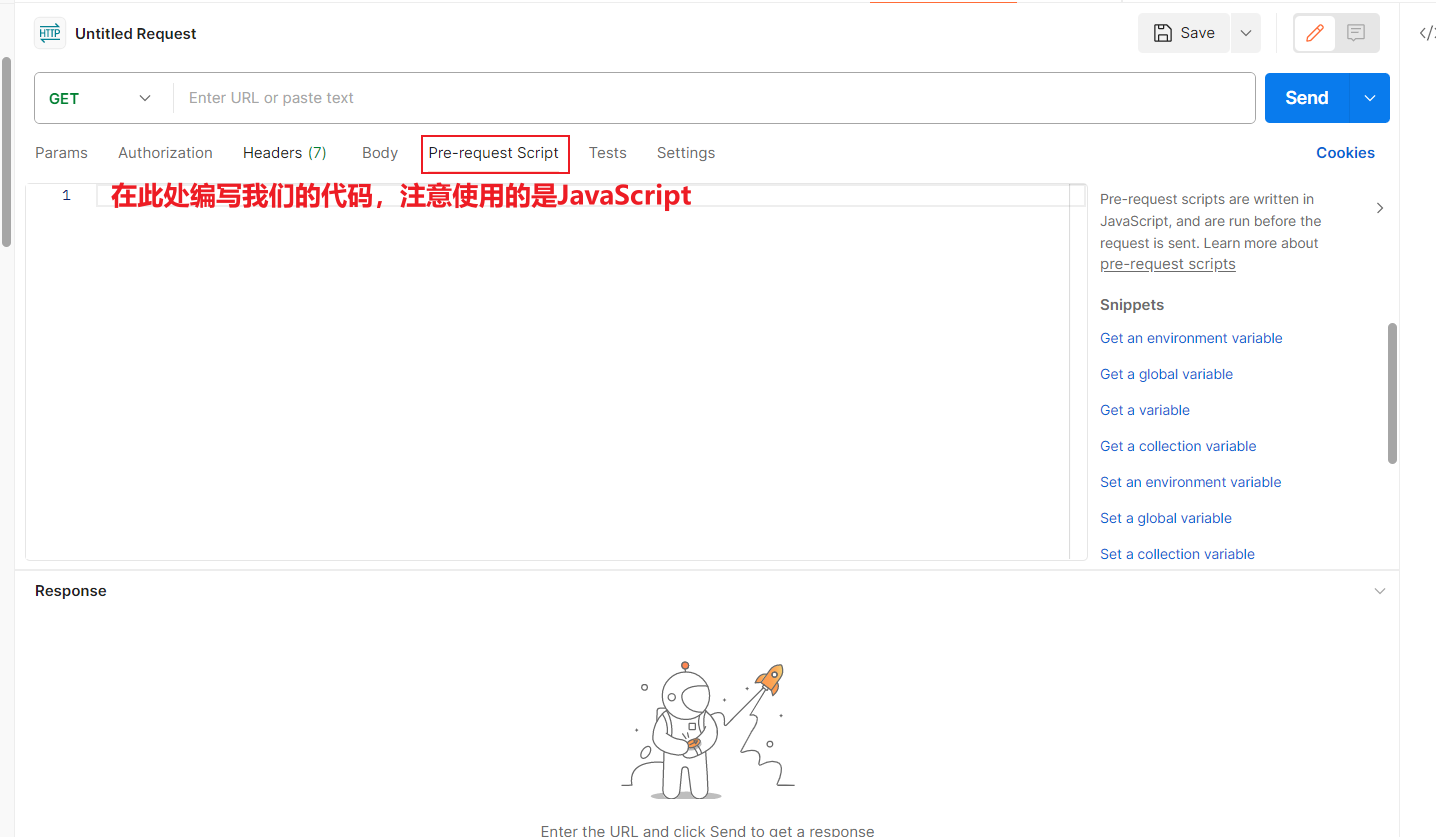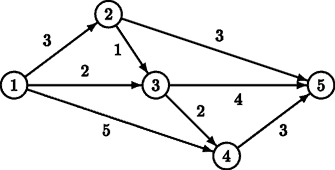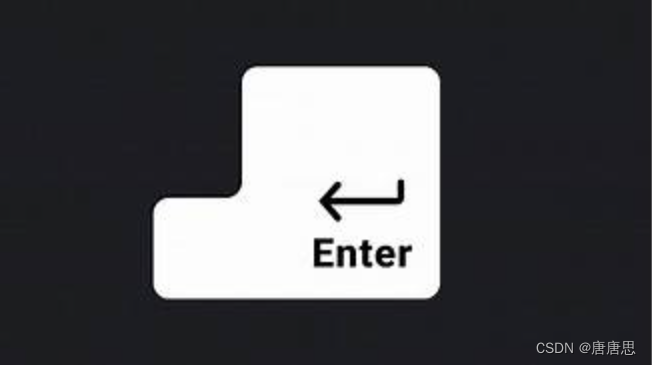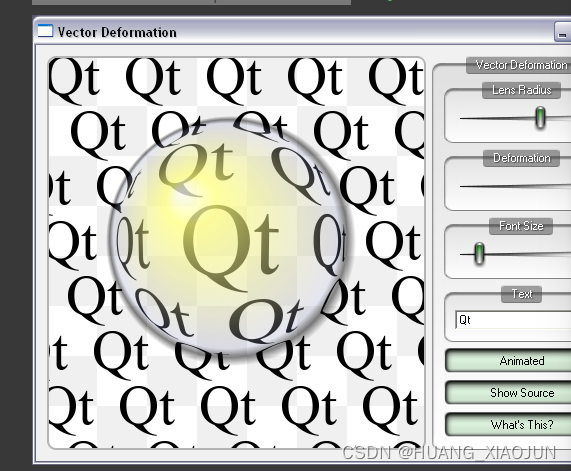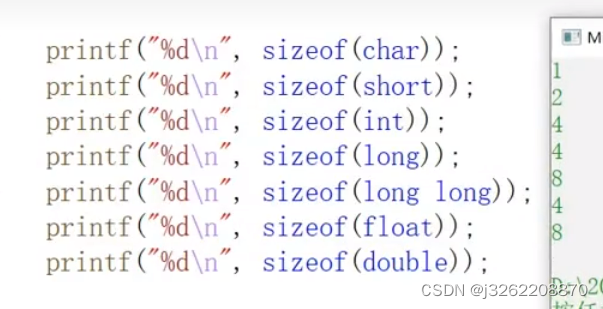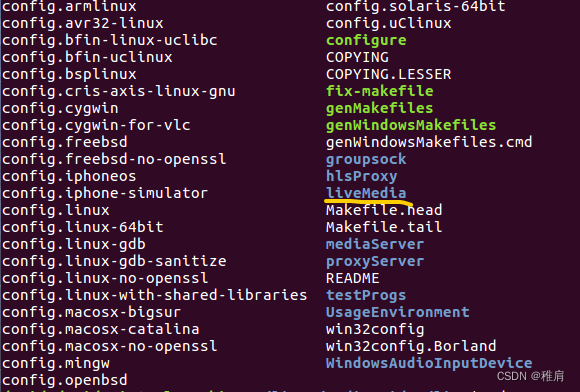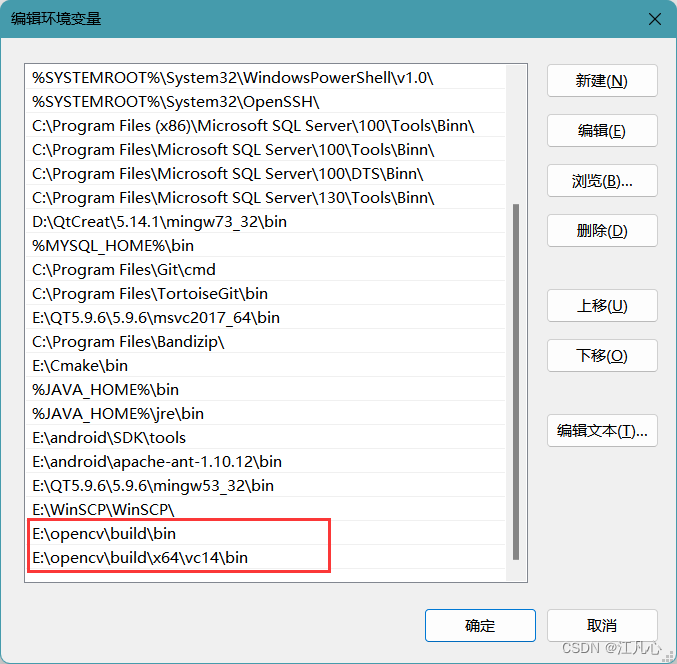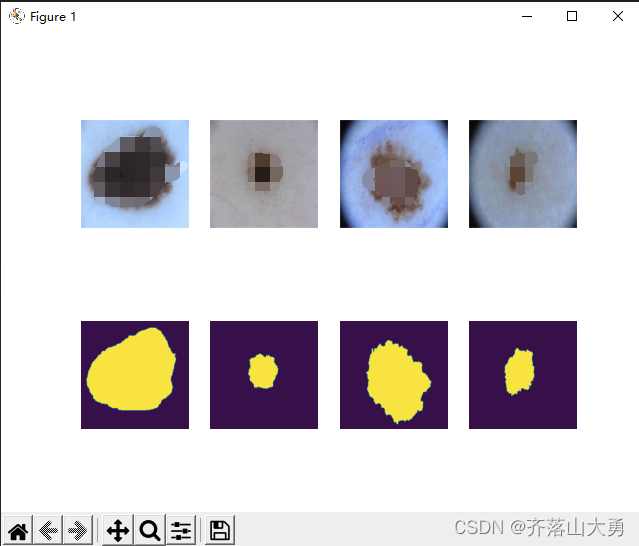文章最后附上 案例代码下载地址

一、声明式UI基本概念
应用界面是由一个个页面组成,ArkTS是由ArkUI框架提供,用于以声明式开发范式开发界面的语言。
声明式UI构建页面的过程,其实是组合组件的过程,声明式UI的思想,主要体现在两个方面:
- 描述UI的呈现结果,而不关心过程
- 状态驱动视图更新
类似苹果的SwiftUI中通过组合视图View,安卓Jetpack Compose中通过组合@Composable函数,ArkUI作为HarmonyOS应用开发的UI开发框架,其使用ArkTS语言构建自定义组件,通过组合自定义组件完成页面的构建。
二、自定义组件的组成
ArkTS通过struct声明组件名,并通过@Component和@Entry装饰器,来构成一个自定义组件。使用@Entry和@Component装饰的自定义组件作为页面的入口,会在页面加载时首先进行渲染。
@Entry
@Component
struct ToDoList {
...}
例如ToDoList组件对应如下整个代办页面

使用@Component装饰的自定义组件,如ToDoItem这个自定义组件则对应如下内容,作为页面的组成部分。
@Component
struct ToDoItem {
...}

在自定义组件内需要使用build方法来进行UI描述。
@Entry
@Component
struct ToDoList
...
build() {
...
}
}
build方法内可以容纳内置组件和其他自定义组件,如Column和Text都是内置组件,由ArkUI框架提供,ToDoItem为自定义组件,需要开发者使用ArkTS自行声明。
@Entry
@Component
struct ToDoList {
...
build() {
Column(...) {
Text(...)
...
ForEach(...{
TodoItem(...)
},...)
}
...
}
}
三、配置属性与布局
自定义组件的组成使用基础组件和容器组件等内置组件进行组合。但有时内置组件的样式并不能满足我们的需求,ArkTS提供了属性方法用于描述界面的样式。属性方法支持以下使用方式:
常量传递
例如使用fontSize(50)来配置字体大小。
Text('Hello World')
.fontSize(50)
变量传递
在组件内定义了相应的变量后,例如组件内部成员变量size,就可以使用this.size方式使用该变量。
Text('Hello World')
.fontSize(this.size)
链式调用
在配置多个属性时,ArkTS提供了链式调用的方式,通过'.'方式连续配置。
Text('Hello World')
.fontSize(this.size)
.width(100)
.height(100)
表达式传递
属性中还可以传入普通表达式以及三目运算表达式。
Text('Hello World')
.fontSize(this.size)
.width(this.count + 100)
.height(this.count % 2 === 0 ? 100 : 200)
内置枚举类型
除此之外,ArkTS中还提供了内置枚举类型,如Color,FontWeight等,例如设置fontColor改变字体颜色为红色,并私有fontWeight为加粗。
Text('Hello World')
.fontSize(this.size)
.width(this.count + 100)
.height(this.count % 2 === 0 ? 100 : 200)
.fontColor(Color.Red)
.fontWeight(FontWeight.Bold)
对于有多种组件需要进行组合时,容器组件则是描述了这些组件应该如何排列的结果。ArkUI中的布局容器有很多种,在不同的适用场合选择不同的布局容器实现,ArkTS使用容器组件采用花括号语法,内部放置UI描述。
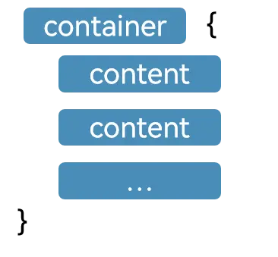
这里我们将介绍最基础的两个布局——列布局和行布局。对于如下每一项的布局,两个元素为横向排列,选择Row布局

Row() {
Image($r('app.media.ic_default'))
...
Text(this.content)
...
}
...
类似下图所示的布局,整体都是从上往下纵向排列,适用的布局方式是Column列布局。

Column() {
Text($r('app.string.page_title'))
...
ForEach(this.totalTasks,(item) => {
TodoItem({
content:item})
},...)
}
四、改变组件状态
实际开发中由于交互,页面的内容可能需要产生变化,以每一个ToDoItem为例,其在完成时的状态与未完成时的展示效果是不一样的。
 声明式UI的特点就是UI是随数据更改而自动刷新的,我们这里定义了一个类型为
声明式UI的特点就是UI是随数据更改而自动刷新的,我们这里定义了一个类型为boolean的变量isComplete,其被@State装饰后,框架内建立了数据和视图之间的绑定,其值的改变影响UI的显示。
@State isComplete : boolean = false;
@State装饰器的作用
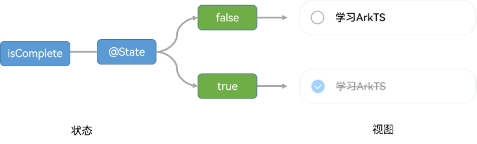 用圆圈和对勾这样两个图片,分别来表示该项是否完成,这部分涉及到内容的切换,需要使用条件渲染if / else语法来进行组件的显示与消失,当判断条件为真时,组件为已完成的状态,反之则为未完成。
用圆圈和对勾这样两个图片,分别来表示该项是否完成,这部分涉及到内容的切换,需要使用条件渲染if / else语法来进行组件的显示与消失,当判断条件为真时,组件为已完成的状态,反之则为未完成。
if (this.isComplete) {
Image($r('app.media.ic_ok'))
.objectFit(ImageFit.Contain)
.width($r('app.float.checkbox_width'))
.height($r('app.float.checkbox_width'))
.margin($r('app.float.checkbox_margin'))
} else {
Image($r('app.media.ic_default'))
.objectFit(ImageFit.Contain)
.width($r('app.float.checkbox_width'))
.height($r('app.float.checkbox_width'))
.margin($r('app.float.checkbox_margin'))
}
由于两个Image的实现具有大量重复代码,ArkTS提供了@Builder装饰器,来修饰一个函数,快速生成布局内容,从而可以避免重复的UI描述内容。这里使用@Bulider声明了一个labelIcon的函数,参数为url,对应要传给Image的图片路径。
@Builder labelIcon(url) {
Image(url)
.objectFit(ImageFit.Contain)
.width($r('app.float.checkbox_width'))
.height($r('app.float.checkbox_width'))
.margin($r('app.float.checkbox_margin'))
}
使用时只需要使用this关键字访问@Builder装饰的函数名,即可快速创建布局。
if (this.isComplete) {
this.labelIcon($r('app.media.ic_ok'))
} else {
this.labelIcon($r('app.media.ic_default'))
}
为了让待办项带给用户的体验更符合已完成的效果,给内容的字体也增加了相应的样式变化,这里使用了三目运算符来根据状态变化修改其透明度和文字样式,如opacity是控制透明度,decoration是文字是否有划线。通过isComplete的值来控制其变化。
Text(this.content)
...
.opacity(this.isComplete ? CommonConstants.OPACITY_COMPLETED : CommonConstants.OPACITY_DEFAULT)
.decoration({
type: this.isComplete ? TextDecorationType.LineThrough : TextDecorationType.None })
最后,为了实现与用户交互的效果,在组件上添加了onClick点击事件,当用户点击该待办项时,数据isComplete的更改就能够触发UI的更新。
@Component
struct ToDoItem {
@State isComplete : boolean = false;
@Builder labelIcon(icon) {
...}
...
build() {
Row() {
if (this.isComplete) {
this.labelIcon($r('app.media.ic_ok'))
} else {
this.labelIcon($r('app.media.ic_default'))
}
...
}
...
.onClick(() => {
this.isComplete= !this.isComplete;
})
}
}
五、循环渲染列表数据
刚刚只是完成了一个ToDoItem组件的开发,当我们有多条待办数据需要显示在页面时,就需要使用到ForEach循环渲染语法。例如这里我们有五条待办数据需要展示在页面上。
total_Tasks:Array<string> = [
'早起晨练',
'准备早餐',
'阅读名著',
'学习ArkTS',
'看剧放松'
]
ForEach基本使用中,只需要了解要渲染的数据以及要生成的UI内容两个部分,例如这里要渲染的数组为以上的五条待办事项,要渲染的内容是ToDoItem这个自定义组件,也可以是其他内置组件。

ToDoItem这个自定义组件中,每一个ToDoItem要显示的文本参数content需要外部传入,参数传递使用花括号的形式,用content接受数组内的内容项item。最终完成的代码及其效果如下。
@Entry
@Component
struct ToDoList {
...
build() {
Row() {
Column() {
Text(...)
...
ForEach(this.totalTasks,(item) => {
TodoItem({
content:item})
},...)
}
.width('100%')
}
.height('100%')
}
}

案例:待办列表
代码下载地址